Resumen de la IA
¿Quieres crear un formulario de inscripción para eventos en WordPress?
Un formulario en línea es una forma estupenda de vender entradas para su evento y disparar las ventas y la asistencia sin mucho esfuerzo.
En este tutorial, le mostraré cómo crear un formulario de registro para eventos en línea en WordPress para que pueda aprovechar el poder de la planificación de eventos en línea.
Cree ahora su formulario de registro para eventos en WordPress
Cómo hacer un formulario de registro de eventos de WordPress utilizando una plantilla
Aquí hay una guía rápida de vídeo que explica cómo se puede hacer un formulario de registro en línea utilizando el plugin WPForms para WordPress:
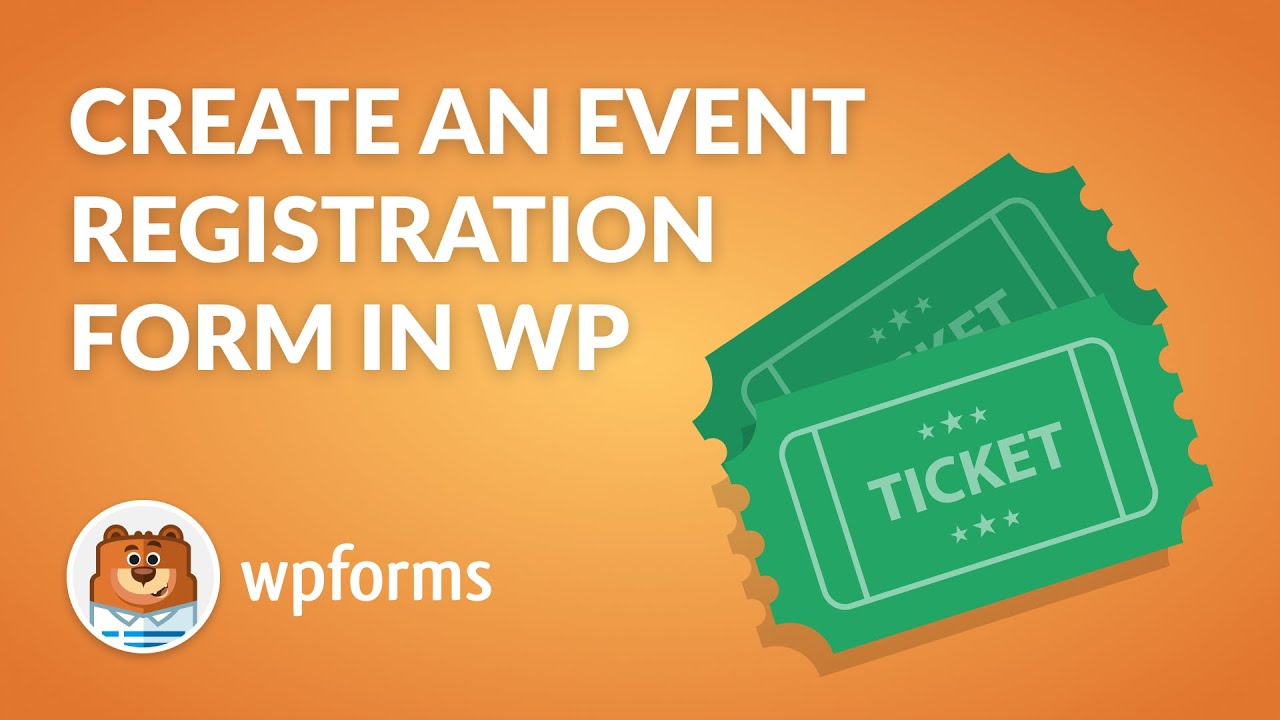
Si prefiere seguir los pasos por escrito, consulte el siguiente tutorial para crear un formulario de inscripción a un evento en WordPress. Nota: los pasos escritos serán los más actualizados.
- Paso 1: Instalar el plugin WPForms
- Paso 2: Seleccione la plantilla de formulario de registro de eventos de WordPress
- Paso 3: Personalizar el formulario de inscripción a eventos en línea
- Paso 4: Configurar las notificaciones del formulario de inscripción al evento
- Paso 5: Configurar las confirmaciones del formulario de inscripción al evento
- Paso 6: Configurar los ajustes de pago de la inscripción al evento (opcional)
- Paso 7: Añada el formulario de inscripción a su sitio web
- Preguntas frecuentes sobre el registro de eventos en WordPress
Paso 1: Instalar el plugin WPForms

Lo primero que tendrás que hacer antes de crear un evento y empezar a vender entradas online es instalar y activar el plugin WPForms.
WPForms es el mejor creador de formularios de WordPress. Facilita enormemente el registro de eventos en WordPress porque incluye una interfaz visual de arrastrar y soltar que permite crear formularios completos sin código.
Para obtener más información sobre cómo configurar el plugin, consulta esta guía paso a paso sobre cómo instalar un plugin de WordPress. Tendrás que elegir el nivel de licencia Pro o Elite si quieres aceptar pagos.
Paso 2: Seleccione la plantilla de formulario de registro de eventos de WordPress
A continuación, vaya a WPForms " Add New para crear un nuevo formulario.

En la pantalla de configuración, asigne un nombre a su formulario y desplácese hasta la sección de plantillas.
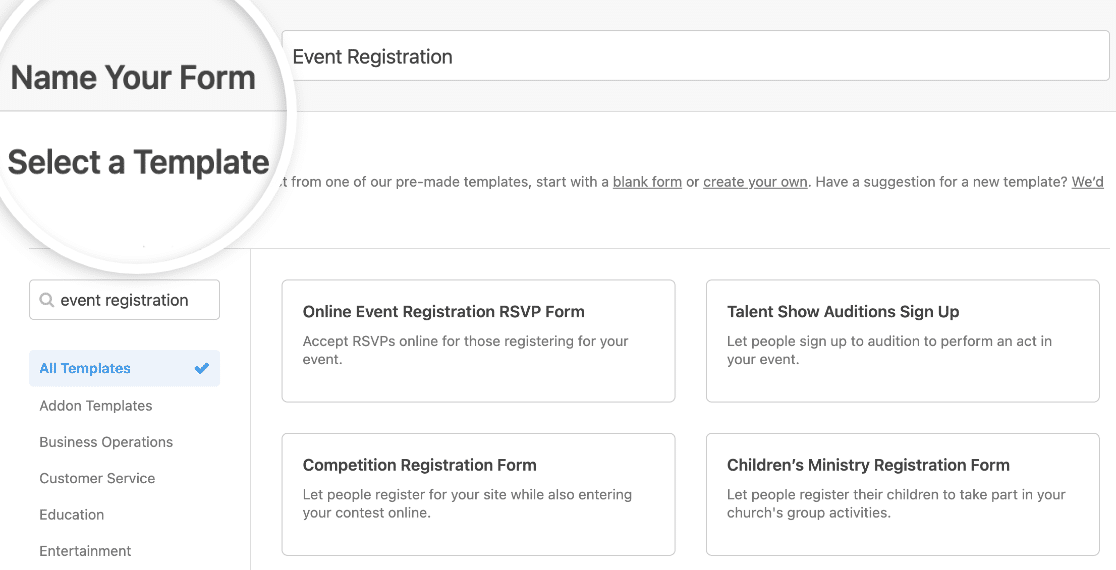
Con WPForms, puede acceder a plantillas de formularios de planificación de eventos en línea prediseñadas y a más de 2.000 plantillas de formularios de nichos y sectores específicos para crear formularios personalizados para su sitio. Esto le ahorra el tiempo necesario para añadir manualmente los campos del formulario de registro de eventos.
Escribe "registro de eventos" en la barra de búsqueda y verás varias opciones para todo tipo de eventos. Haz clic en Usar plantilla para cargar una en el creador de formularios.
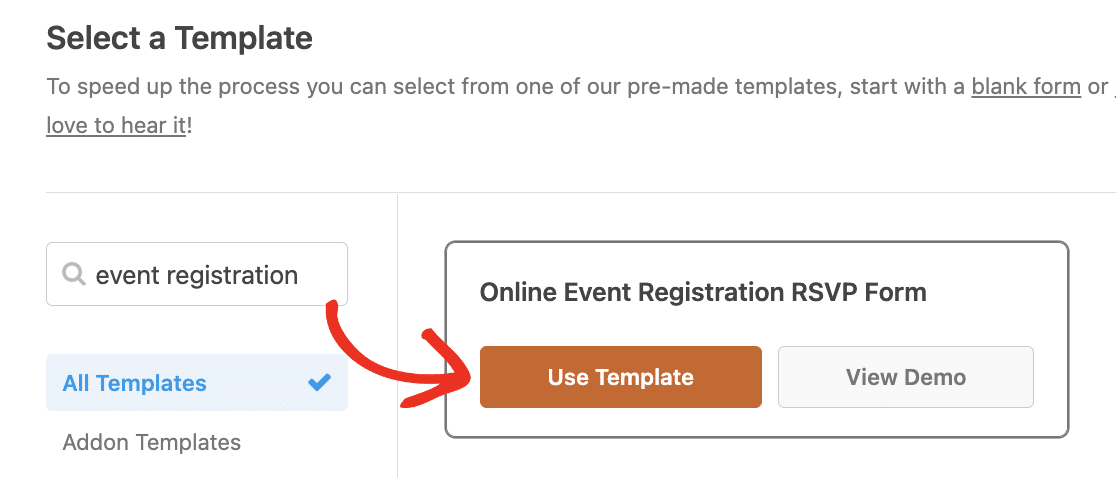
Ahora vamos a personalizar el formulario que nuestros visitantes verán en el front-end.
Paso 3: Personalizar el formulario de inscripción a eventos en línea
Ahora debería ver la pantalla de creación de formularios. Muchos campos de la plantilla ya estarán incluidos en su formulario, pero puede añadir, eliminar o editar los que desee.
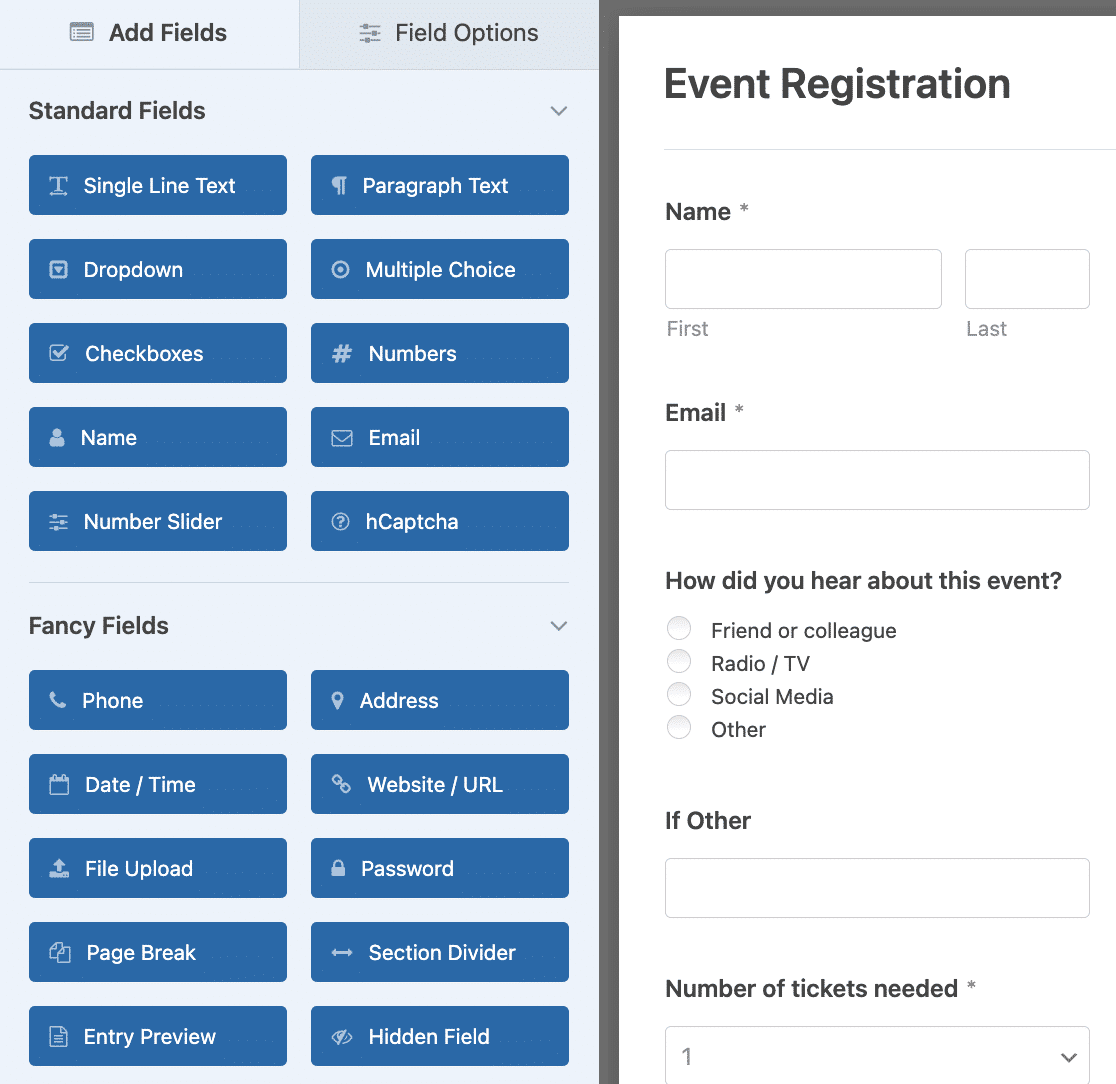
WPForms facilita la personalización de formularios. Verá los siguientes campos de formulario en su formulario de registro de eventos en línea:
- Nombre
- Correo electrónico
- Opción múltiple (¿Cómo se enteró de este acontecimiento?)
- Texto de una línea (si es otro)
- Desplegable (Número de entradas necesarias)
- Fecha / Hora
Incluso puede personalizar el campo del formulario de dirección para que los formularios de gestión de eventos se adapten a distintos países, como hace el profesional de los medios Mark Marshall cuando utiliza WPForms en los sitios de sus clientes.
Si tiene problemas para crear opciones de elección múltiple o tiene poco tiempo y necesita añadir rápidamente una lista, pruebe AI Choices. Puedes explicar qué tipo de opciones quieres incluir para que los usuarios seleccionen en determinados campos y obtendrás una lista generada por la IA que podrás personalizar según tus necesidades.
Puedes añadir más campos de formulario a tu formulario de inscripción al evento arrastrándolos desde el panel de la izquierda al área de previsualización de la derecha. También puedes personalizar los campos haciendo clic en ellos en la vista previa y cambiando las opciones que aparecen.
Por ejemplo, WPForms hace que cobrar pagos de los visitantes de su sitio en sus formularios sea fácil de hacer. De hecho, WPForms es tan flexible, que puede cobrar los pagos de los usuarios directamente desde sus formularios o esperar a cobrar los pagos en un momento posterior.
No es necesario utilizar un plugin de comercio electrónico o hacer que la gente vaya a través de pago de terceros.
Si desea cobrar pagos por su evento, tendrá que cambiar su campo de formulario desplegable.
Para ello, elimine el menú desplegable de su formulario haciendo clic en el icono de la papelera en el área de vista previa.
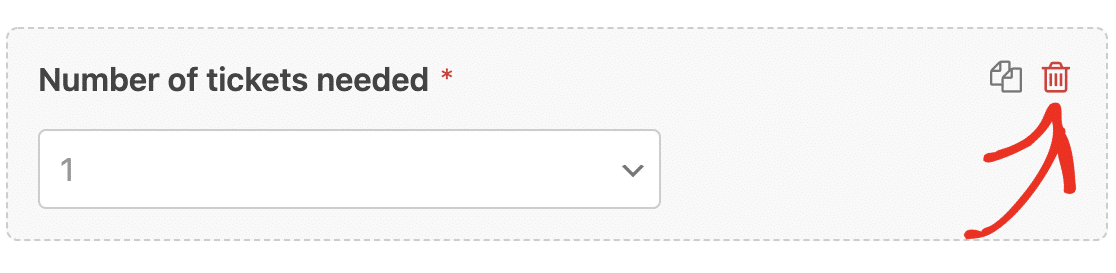
A continuación, desplácese hacia abajo hasta Campos de pago y añada un campo de formulario Elementos desplegables a su formulario.
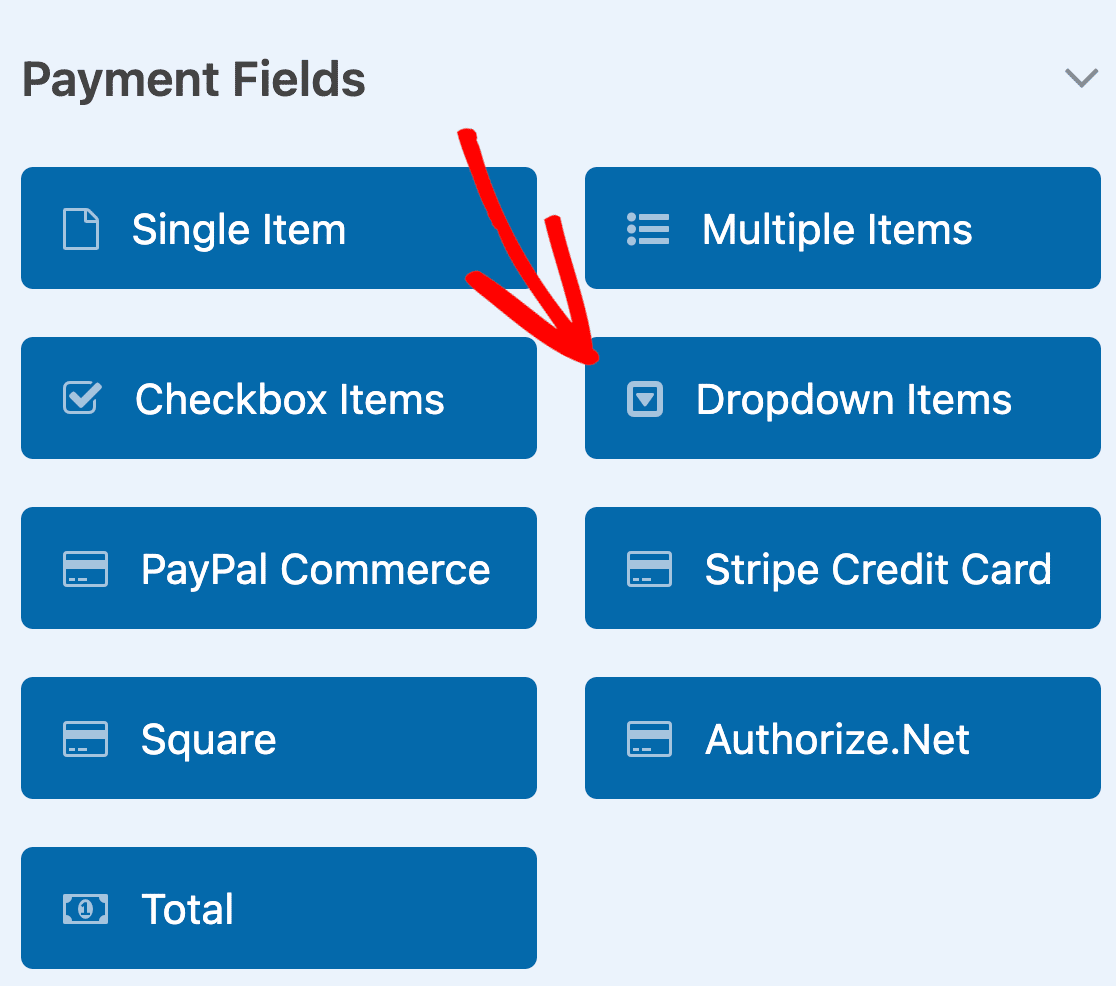
Personaliza el campo del formulario, asegurándote de añadir las cantidades de las entradas del evento. Si quieres que los clientes puedan comprar más de 3 entradas, simplemente haz clic en el botón más (+) para añadir otra opción.
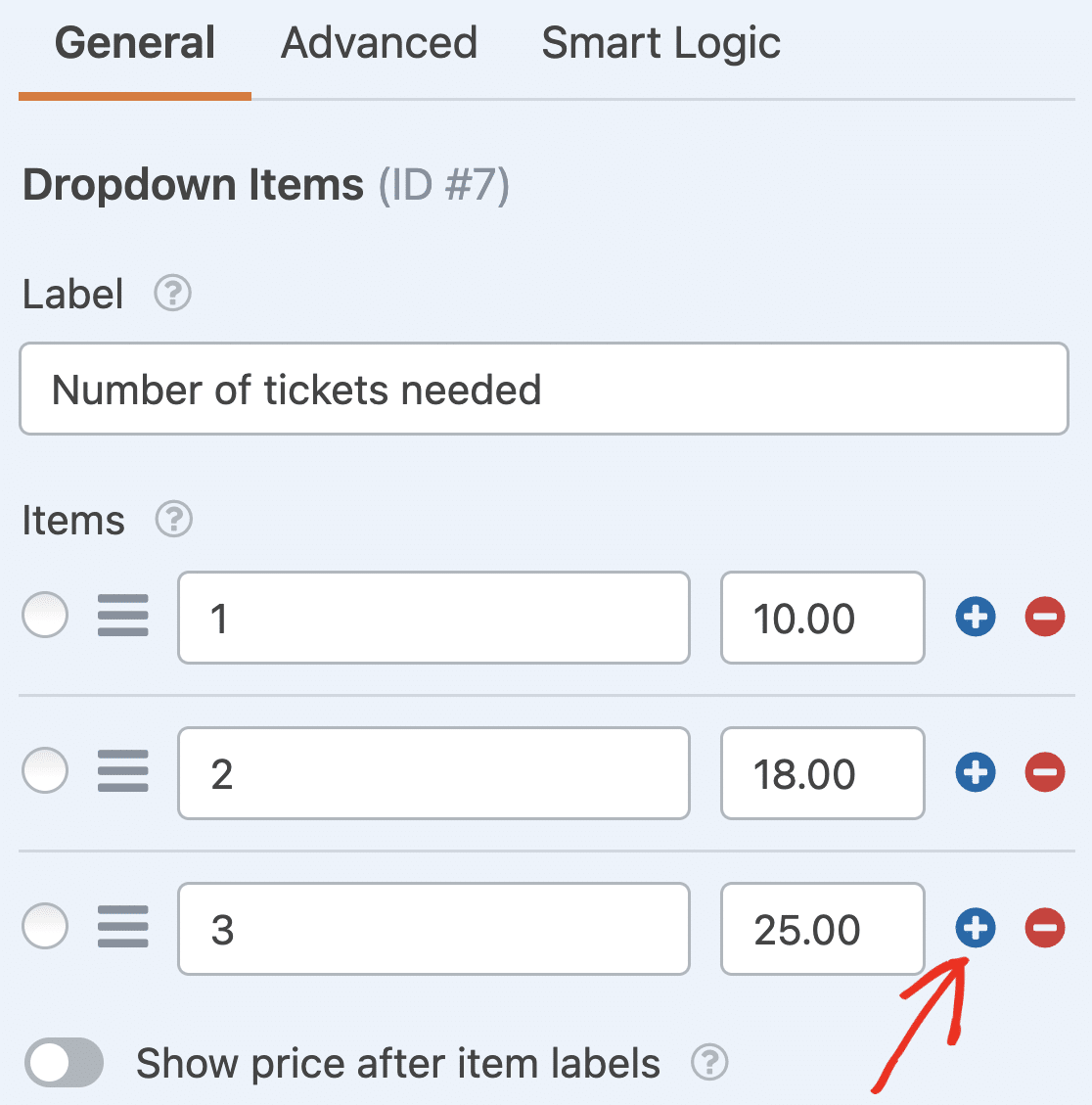
Si también añade un campo Total, cada vez que un visitante del sitio se registre en su evento y elija el número de entradas que desea comprar, verá el total.
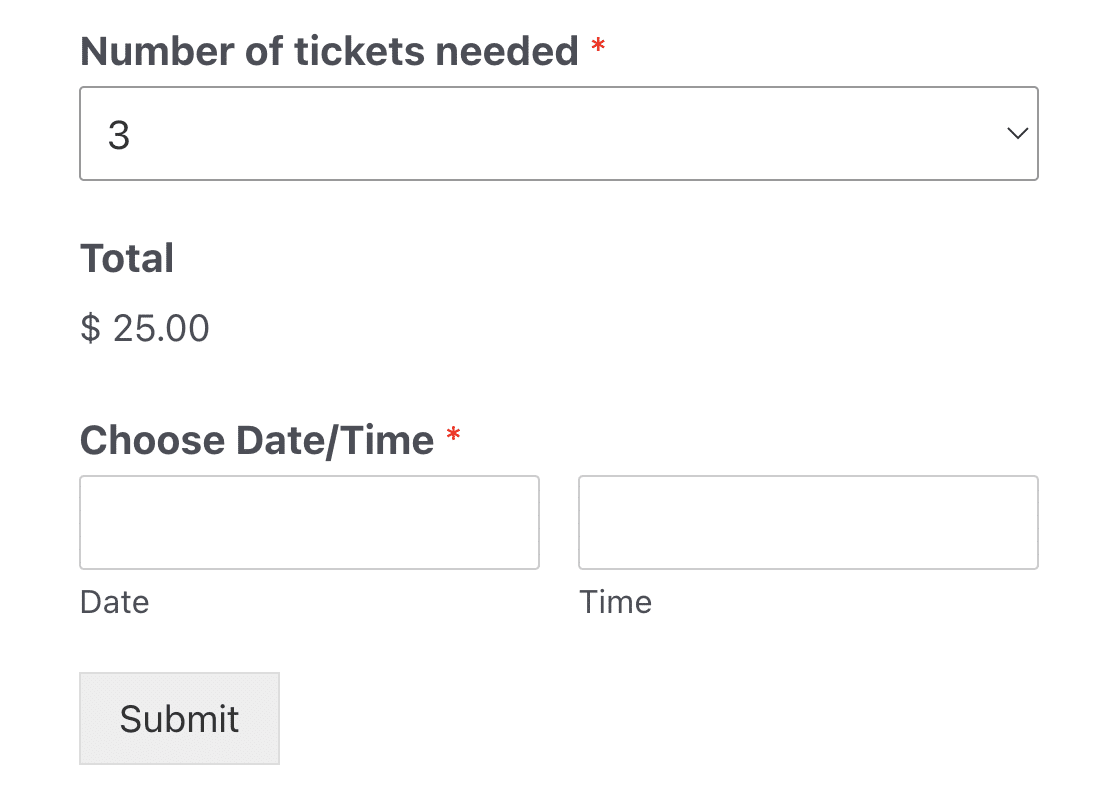
Luego conecte WPForms a su pasarela de pago preferida. Le mostraré cómo hacerlo más adelante en el tutorial.
Si desea facturar a sus asistentes en una fecha posterior, simplemente mantenga el campo desplegable original, deje que la gente elija el número de entradas que desea comprar y envíeles una factura después de registrarse en su evento.
Si necesita ayuda para facturar a sus clientes, no deje de consultar nuestro resumen de las opciones de software de facturación más asequibles.
Cuando haya terminado de personalizar el formulario de inscripción de su evento, haga clic en Guardar.
Paso 4: Configurar las notificaciones del formulario de inscripción al evento
Con las notificaciones de formularios por correo electrónico, puede recibir instantáneamente un correo electrónico cada vez que una nueva persona envíe el formulario de inscripción de su evento.
Si quieres cambiar la dirección a la que se envían estas notificaciones o editar cualquier parte del correo electrónico, puedes hacerlo desde la sección Notificaciones de la pestaña Configuración.

Si utiliza etiquetas inteligentes, también puede enviar correos electrónicos de confirmación de inscripción mediante notificaciones. De este modo, los asistentes sabrán que has recibido su inscripción y su compra de entradas y que te pondrás en contacto con ellos en breve.
Esto asegura a la gente que su registro en el evento se ha realizado correctamente. Si necesitas ayuda con este paso, consulta nuestra documentación sobre cómo configurar las notificaciones de formularios en WordPress.
Paso 5: Configurar las confirmaciones del formulario de inscripción al evento
Las confirmaciones de formulario son mensajes que se muestran a los visitantes del sitio una vez que envían un formulario de inscripción a un evento en su sitio web. Estas confirmaciones le dan la oportunidad de orientar a sus visitantes sobre lo que deben esperar a continuación.
Para editar sus confirmaciones, haga clic en la pestaña Confirmaciones del creador de formularios, en Configuración.
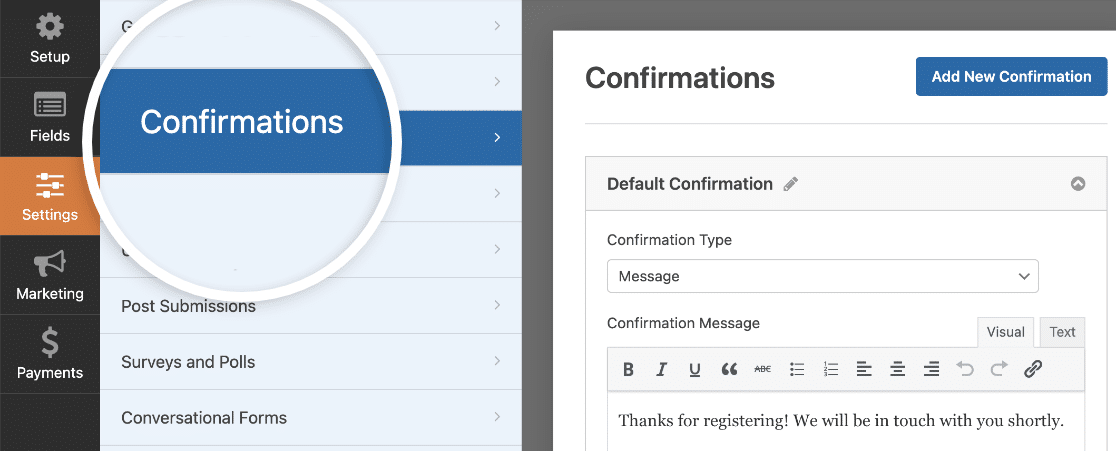
El Tipo de Confirmación por defecto es Mensaje. Aquí puede editar el mensaje de confirmación y añadir más detalles sobre el evento. Por ejemplo, puede ser una buena idea colocar un enlace de Google Maps al lugar donde se celebra el evento.
Cuando haya personalizado el mensaje de confirmación a su gusto, haga clic en Guardar en la parte superior del generador de formularios.
Si desea mostrar diferentes confirmaciones a los solicitantes de registro en función de su comportamiento, asegúrese de leer cómo crear confirmaciones de formulario condicionales.
Esto es útil si desea enviar a los visitantes del sitio que han pagado por adelantado sus entradas a una página de agradecimiento y mostrar un mensaje de confirmación a los que aún no han pagado, informándoles de que se pondrá en contacto con ellos para los siguientes pasos.
Paso 6: Configurar los ajustes de pago de la inscripción al evento (opcional)
Si va a vender entradas a los visitantes de su sitio a través del formulario de inscripción a un evento, deberá configurar los ajustes de pago del formulario para que los pagos en línea se procesen correctamente.
Puede omitir esta parte si está recogiendo una confirmación de asistencia sin pago.
WPForms se integra con PayPal, Authorize.Net, Square y Stripe para aceptar pagos con tarjeta de crédito. Con Stripe, también puede aceptar pagos con Apple Pay y Google Pay.
Para configurar los ajustes de pago en su formulario de registro de eventos, primero tendrá que integrar un servicio de pago con WPForms.
Para obtener instrucciones sencillas paso a paso, consulte nuestros tutoriales sobre integraciones de pago:
Una vez hecho esto, haz clic en la pestaña Pagos del creador de formularios y selecciona la integración que hayas configurado. En nuestro ejemplo, configuraremos Stripe para procesar los pedidos.
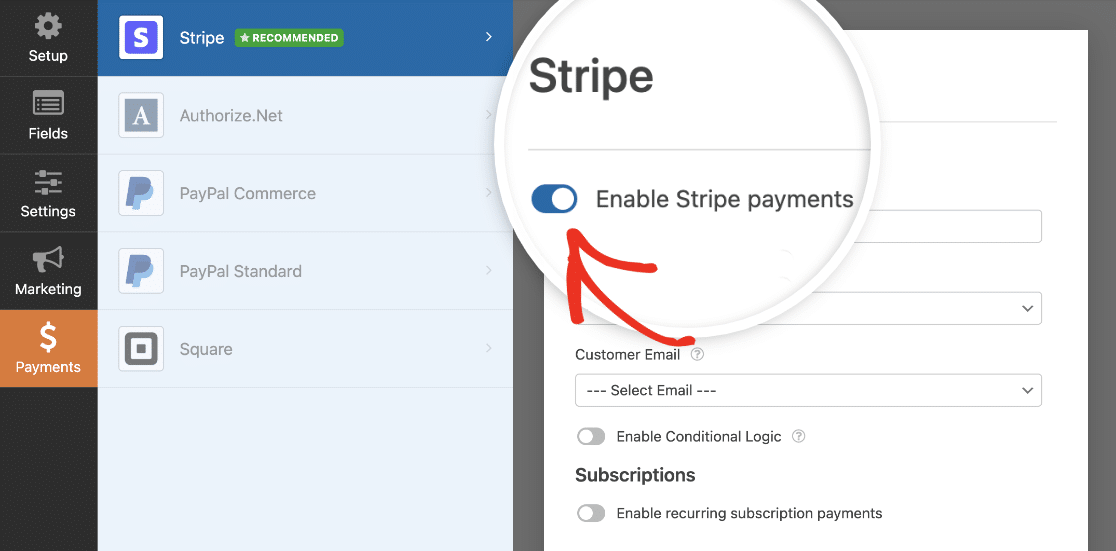
Aquí, tendrá que habilitar los pagos de Stripe y rellenar algunos ajustes opcionales pero recomendados, como la Descripción del pago, el Recibo de pago de Stripe y el Correo electrónico del cliente. A continuación, realice los ajustes necesarios.
Cuando haya terminado de configurar los ajustes de pago, haga clic en Guardar para almacenar los cambios.
Asegúrese de consultar nuestro tutorial sobre cómo permitir a los clientes elegir su método de pago si desea ofrecer diferentes opciones de pago.
Ahora, ya está listo para añadir el formulario de registro de eventos de WordPress con pago (o sin él si lo desea) a su sitio.
Si bien la configuración de los pagos es crucial, la gestión eficaz de la venta de entradas es igualmente importante. Para obtener una guía completa sobre este tema, asegúrese de leer nuestro artículo sobre la gestión de venta de entradas para eventos en WordPress.
Paso 7: Añada el formulario de inscripción a su sitio web
Una vez que haya configurado un formulario de inscripción a un evento, deberá incrustarlo en su sitio de WordPress.
A diferencia de muchos plugins de gestión de eventos, WPForms le permite añadir sus formularios a múltiples ubicaciones en su sitio web, incluyendo las entradas de su blog, páginas, e incluso widgets de la barra lateral. ¡No se requiere ningún shortcode en el editor de bloques!
Echemos un vistazo a la opción de colocación más común: La incrustación de páginas o entradas en WordPress.
Para empezar, cree una nueva página o entrada en WordPress, o abra una existente para editarla.
Después, haga clic en el icono más (+) para añadir un nuevo bloque. A continuación, seleccione el bloque WPForms.
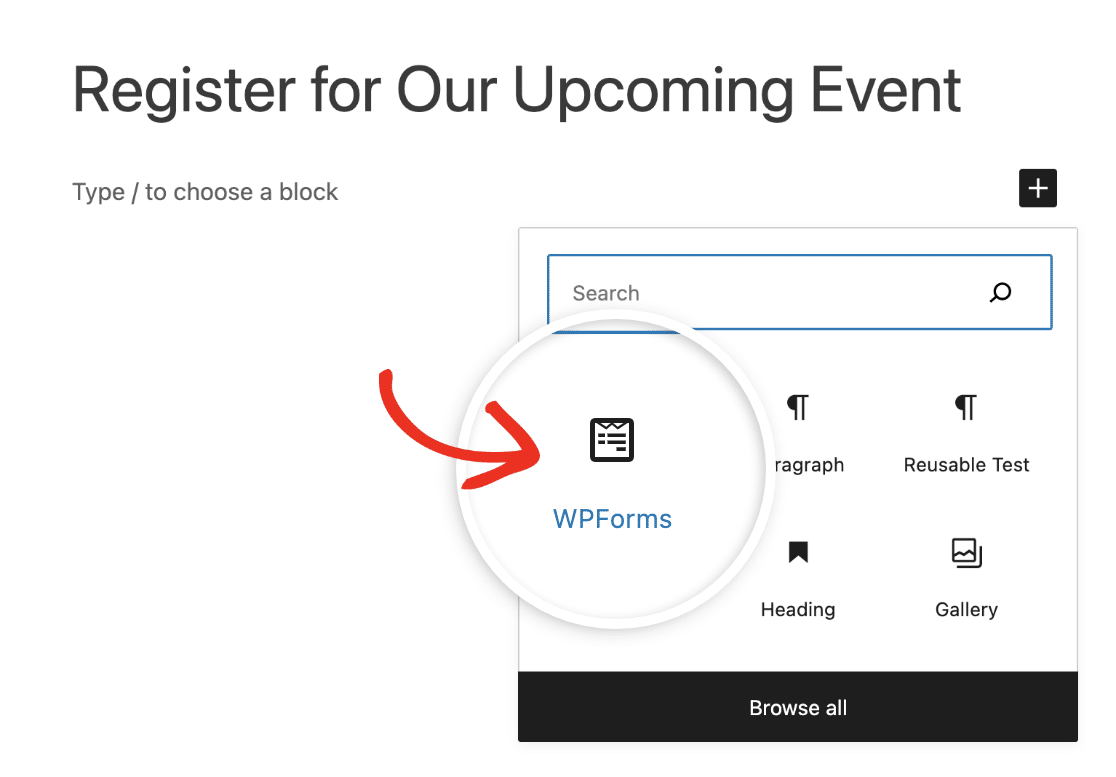
El práctico widget WPForms aparecerá dentro de su bloque. Haga clic en el menú desplegable y seleccione su Formulario de registro de eventos.
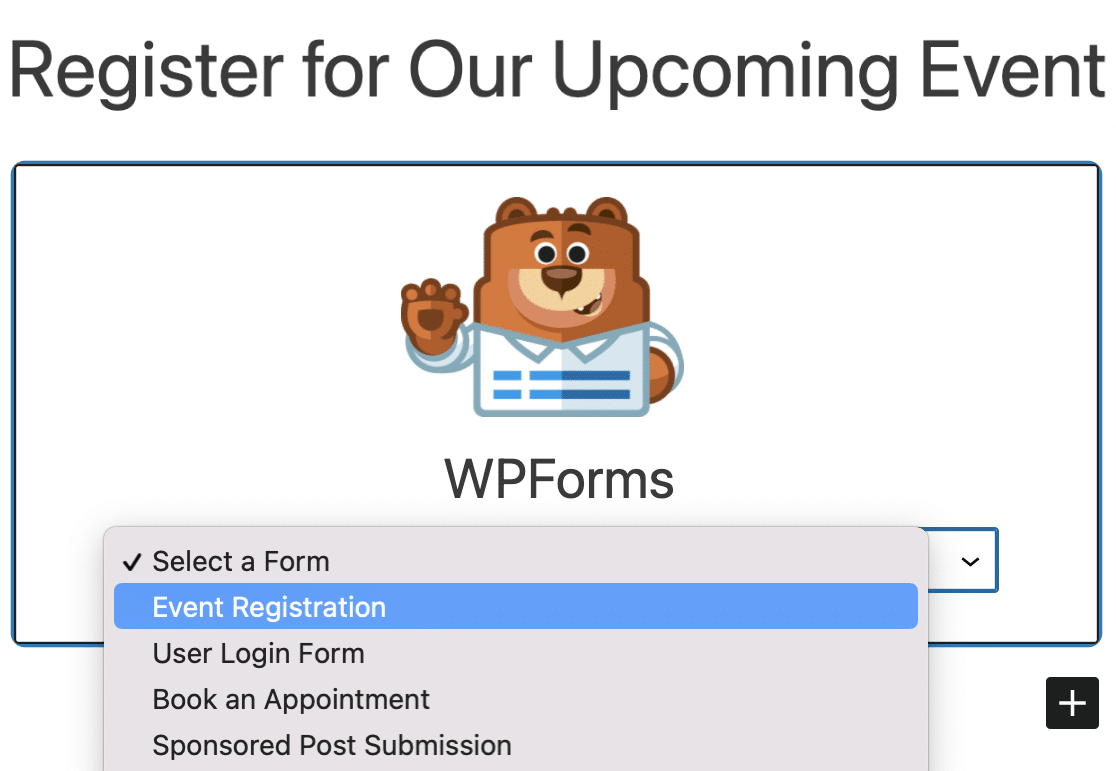
Aquí querrás añadir la información de tu evento a la página. También es posible que desee optimizar su página de eventos para SEO para obtener más tráfico.
A continuación, publique o actualice su entrada o página para que el formulario de inscripción y venta de entradas aparezca en su sitio web y empiece a aceptar propuestas.
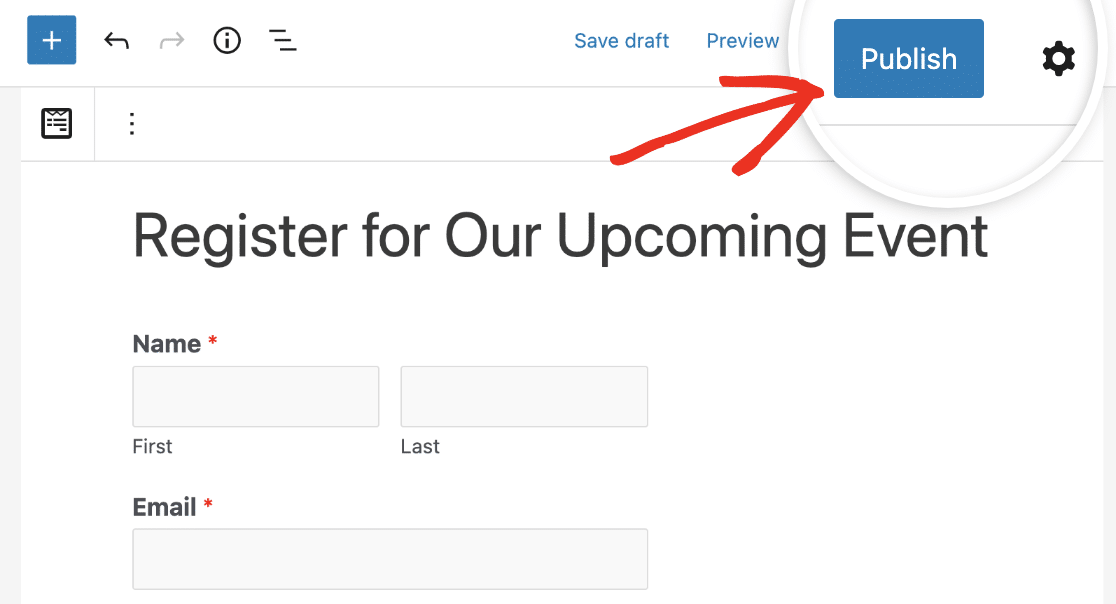
¡Y ahí lo tienes! Ahora ya sabes cómo crear un formulario de inscripción para eventos online y puedes empezar a vender entradas y promocionar tus eventos online.
Cree ahora su formulario de registro para eventos en WordPress
Preguntas frecuentes sobre el registro de eventos en WordPress
Estas son algunas preguntas que recibimos con frecuencia de los visitantes sobre el registro de eventos en WordPress:
¿Por qué necesito un formulario de registro de eventos en WordPress?
Un formulario de registro de eventos en su sitio web de WordPress le permite gestionar a los asistentes y guardar su información directamente en su panel de WordPress.
Se trata de aceptar los pagos de las entradas de su evento con el mismo formulario para agilizar el proceso de inscripción.
Por el contrario, el uso de las redes sociales y otras plataformas para la gestión de eventos puede ser restrictivo. No puedes promocionar libremente tu evento ni crear un proceso de inscripción totalmente a tu gusto.
Lo ideal es que añadas un formulario de gestión de eventos a tu sitio de WordPress para que puedas supervisar todo lo relacionado con tu evento en un único lugar.
¿Qué debe incluir un formulario de inscripción a un acto?
Un formulario de inscripción a un evento debe incluir campos para recoger información de contacto y permitir a los visitantes solicitar entradas o pases para el evento.
Estos campos están habilitados por defecto si utiliza la plantilla de formulario de registro de eventos de WPForms. Además, puede personalizar cualquiera de estos campos para que coincidan con las especificaciones de su evento en particular.
En última instancia, el objetivo es permitir que los visitantes se inscriban en su evento de la forma más sencilla posible.
¿Cómo pedir a alguien que se inscriba en un acto?
Un formulario de inscripción a un evento es la mejor manera de pedir a la gente que se inscriba en su evento. Sin embargo, es importante promocionar el formulario de inscripción para que el mayor número posible de personas conozca el evento y se inscriba.
Puedes promocionar tu evento en tus redes sociales y también enviando boletines por correo electrónico. Asegúrate de incluir un enlace al formulario de inscripción del evento en tus correos electrónicos y publicaciones en redes sociales para que la gente pueda encontrarlo fácilmente y registrarse a través de él.
¿Cómo mostrar eventos en WordPress?
Puede mostrar los próximos eventos en su sitio WordPress utilizando el plugin Calendario de Eventos. Además de mostrar eventos, este plugin también puede integrarse con WPForms y aceptar eventos enviados por los usuarios desde el frontend de su sitio web.
Esto es realmente útil si eres un sitio centrado en la comunidad y quieres invitar a la gente a añadir eventos a tu sitio directamente utilizando un formulario.
¿Puedo limitar el número de personas que pueden inscribirse en mi acto?
Sí, puede hacerlo. WPForms ofrece un complemento Form Locker que le permite limitar el número total de envíos que aceptará un formulario. Esto es útil si estás organizando un evento con plazas limitadas.
Tenga en cuenta que este tipo de límite se aplica a las entradas de formularios individuales, por lo que si una persona registra varios asistentes en el mismo formulario, esas plazas adicionales no se contabilizarán a menos que realice un seguimiento manual o configure una lógica avanzada.
A continuación, envíe automáticamente recibos a sus asistentes
¿Quieres saber más sobre lo que puedes hacer con el mejor plugin de creación de formularios para WordPress? Si quieres abrir y cerrar automáticamente las inscripciones a eventos en una fecha determinada, consulta esta guía para establecer una fecha de caducidad del formulario.
También puede crear un formulario de registro de grupo para sus asistentes utilizando campos repetibles. Con el campo repetible, los visitantes de su sitio web pueden añadir y eliminar campos según sea necesario, lo que le permite recopilar sin problemas los datos de varios asistentes a la vez....
Y asegúrese de consultar nuestro tutorial sobre cómo enviar automáticamente un recibo de correo electrónico de formulario de pedido de WordPress para que pueda dar a los asistentes que han pagado por adelantado para su evento una prueba de que han pagado.
Añade NPS a tu formulario de Wordpress ahora mismo
¿Listo para crear tu formulario? Empieza hoy mismo con el plugin más sencillo para crear formularios en WordPress. WPForms Pro incluye un montón de plantillas gratuitas y ofrece una garantía de devolución de dinero de 14 días.
Si este artículo te ha ayudado, síguenos en Facebook y Twitter para más tutoriales y guías gratuitas sobre WordPress.

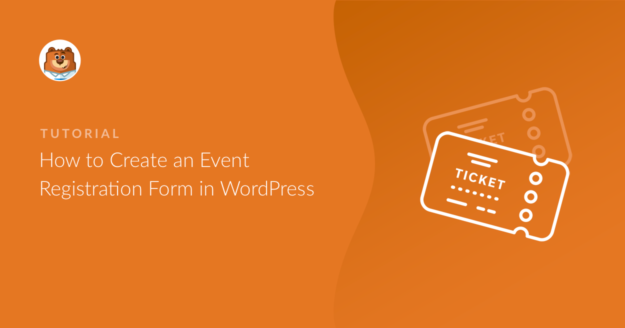


Hola,
Realmente feliz de ver este post porque hace poco para diseñar mi formulario de eventos utilizando WPform pero no es capaz de hacer esto. Después de leer este post, lo hice mi propia forma.
Gracias por buen post informativo.
Me alegro de que te haya ayudado, Mark. No dudes en ponerte en contacto con nosotros si alguna vez necesitas ayuda para configurar un formulario.
Me preguntaba si existe o podría existir una opción CANCELAR que notificara a los organizadores del evento de una cancelación. Gracias.
Hola, Mark,
Actualmente no disponemos de una forma de hacerlo dentro de nuestros formularios. Sin embargo, puedes considerar añadir la integración con un servicio de marketing a tu formulario de registro de eventos. Tenemos varias integraciones de marketing, pero el objetivo principal de todas ellas es recopilar correos electrónicos de formularios, agregar esos correos electrónicos a una lista y permitirle enviar correos electrónicos a toda esa lista al mismo tiempo.
Luego, si tuvieras que cancelar un evento o quisieras ponerte en contacto con todo el grupo por cualquier otro motivo, podrías enviar rápidamente el mismo correo electrónico a toda la lista de inscritos a través de tu servicio de marketing por correo electrónico. Aquí tienes nuestro tutorial sobre cómo configurar la integración de marketing de MailChimp, para que puedas hacerte una idea de cómo funcionaría una integración de marketing en tu formulario.
Nuestro complemento Constant Contact está disponible para todos (versiones Lite o Pro), y MailChimp, AWeber, GetResponse y Campaign Monitor están disponibles con nuestro nivel de licencia Plus o superior.
Si tienes alguna pregunta, no dudes en ponerte en contacto con nosotros 🙂 .
Hola
¿Permite el formulario más de una divisa para eventos celebrados internacionalmente? Organizo eventos en Londres (libras esterlinas) y Australia (AUS$) y necesito un formulario que se pueda personalizar. Gracias
Hola Trent,
Actualmente no disponemos de una forma de permitir más de una opción de moneda en los formularios. No obstante, lo añadiré a nuestra lista de peticiones de funciones para que nuestro equipo pueda estudiarlo más adelante.
Gracias.
En el ejemplo de formulario anterior, tiene una sección para recoger información sobre la tarjeta de crédito. ¿Esta información se recopila y almacena en la base de datos de WordPress o se conecta directamente a un comerciante de pago o PayPal para que sean ellos los que recopilen la información de la tarjeta de crédito?
Hola Mike,
Disculpe la confusión. Con la integración de PayPal, en realidad no debería incluir un campo de tarjeta de crédito en su formulario. Esto se debe a que, una vez enviado el formulario, el usuario será redirigido a PayPal, donde añadirá todos los detalles confidenciales del pago.
Sin embargo, la integración de pagos con Stripe requiere que los datos de la tarjeta de crédito se introduzcan directamente en el formulario. Incluso cuando se utiliza Stripe, no almacenamos estos datos sensibles en la base de datos de su sitio. Por seguridad, estos datos se encriptan y se envían directamente a Stripe.
Espero que te sirva de ayuda. Si tienes alguna otra pregunta, ponte en contacto con nosotros y estaremos encantados de ayudarte 🙂 .
¿Incluye también la pasarela de pago ccavenue?
Hola Aditya - Actualmente nos estamos centrando en nuestras integraciones de pago de Stripe y PayPal, pero he anotado esta opción adicional en nuestra lista de solicitudes de funciones para considerarla más adelante. Gracias 🙂 .
Tengo una extensa biblioteca de código PHP que se ejecuta actualmente en un sitio web que no es WP. Estos programas son para hacer el registro de eventos (concursos de música) para mi organización. Todos los eventos son ligeramente diferentes, y todos los datos de registro se guardan en una base de datos MySQL para su uso posterior en la generación de programas impresos para estos eventos. ¿Puede WPForms proporcionar una capacidad similar?
Hola John,
Le pido disculpas porque no estoy seguro de entender exactamente lo que está buscando. En caso de que ayude a saber, sin embargo, nuestras formas sólo es capaz de trabajar dentro de un entorno de WordPress. Además, actualmente no tenemos una opción incorporada para enviar datos a una base de datos personalizada, sin embargo hay un par de maneras que usted podría lograr esto.
Cuando puedas, ¿podrías ponerte en contacto con nosotros? A partir de ahí, podremos hablar de lo que buscas con más detalle y ver qué podría funcionar mejor. Gracias.
¿Hay alguna forma de limitar el registro a un número determinado?
Hola Beth,
La respuesta depende de cómo quieras que funcione exactamente este límite. Con nuestro complemento Form Locker, puede limitar el número de entradas que se pueden enviar a un formulario. Así que esto es un gran ajuste si cada persona tiene que presentar su propio formulario de inscripción.
Sin embargo, actualmente no disponemos de un modo de llevar un recuento, por lo que no funcionaría bien si tuviera que permitir que varias personas se registraran en un mismo formulario.
Espero que te sirva de ayuda. Si tienes más preguntas sobre esto o cualquier otra cosa, ponte en contacto con nosotros y estaremos encantados de ayudarte 🙂 .
Me encanta el addon y sus diferentes funciones.
Una pregunta: ¿es posible obtener de alguna manera una "lista de asistentes" o similar para que pueda tener un script que añada automáticamente a cada participante a una página o widget de mi elección? Yo organizo eventos LAN, y que la gente vea la cantidad y los nombres de los que van a venir ayuda mucho a conseguir más participantes.
Gracias de antemano.
Hola Pontus Alared,
No disponemos de un método para crear automáticamente una lista de este tipo, pero siempre puedes exportar los datos de entrada de un formulario concreto como archivo CSV y crear así una lista para ti. Si eso te funciona, consulta nuestra guía sobre cómo exportar los datos de tus formularios como archivo CSV.
Espero que te sirva de ayuda 🙂 .
Hola, ¿cómo puedo vincular las entradas de mi formulario a un formulario de búsqueda donde los usuarios pueden buscar el número y las personas que se inscribieron en un evento
¡Hola George! Por defecto, las entradas del formulario no son accesibles en el frontend. Pero podrías intentar mostrarlas en una tabla en una página usando el fragmento de código de este tutorial, y luego comprobar si las entradas aparecen en la página de resultados de búsqueda. Espero que te sirva de ayuda 🙂 .
¿Será el formulario específico para cada evento si lo añado a todos los eventos de mi sitio web?
Por ejemplo, ¿obtendré la información sobre los actos para los que se haya realizado la inscripción?
¡Hola Bhikhi! Gracias por la pregunta.
Sí, puede conseguirlo utilizando lo que llamamos Etiquetas Inteligentes. Simplemente añade el "{page_title}" o cualquier otro Smart Tag conveniente a un campo oculto en tu formulario como valor predeterminado y verás el título de la Página en tus correos electrónicos de Notificación y en las entradas.
Espero que te sirva de ayuda 🙂 .
Nuestro festival dura varios días (10 representaciones). Hay alguna forma de que los clientes utilicen un formulario para inscribirse y luego paguen por más de una producción?
Hola Lori, ¡gracias por tu pregunta!
Por supuesto que puedes permitir a los usuarios elegir múltiples opciones de pago en tu formulario. Con nuestros campos de pago, los usuarios podrán elegir productos y pagarlos utilizando nuestros complementos Stripe o PayPal.
No importa cuántos productos se elijan, se calcularán en el campo Total.
Si tiene una licencia de WPForms, tiene acceso a nuestro soporte por correo electrónico, así que envíe un ticket de soporte.
De lo contrario, ofrecemos soporte gratuito limitado en el foro de soporte de WPForms Lite WordPress.org.
Espero que esto os sirva de ayuda.
Que lo pases bien 🙂 .
Veo que una persona puede registrar a varias personas.
¿Crea el formulario un registro de inscripción distinto para cada persona inscrita a través de un único envío de inscripción?
Hola Chantelle
Una vez que un usuario que utiliza la misma dirección de correo electrónico habrá un mensaje de notificación de que el usuario con ese correo electrónico ya existe en el sistema. De esta manera los usuarios no pueden ser registrados varias veces, sólo mediante el uso de diferentes direcciones de correo electrónico.
Espero que esto ayude.
Que tengáis un buen día 🙂 .
¿Existe alguna forma de hacer que el registro se ejecute desde x fecha:hora hasta y fecha:hora?
Saludos,
Hola Silas - ¡Gran pregunta! Para ello, puede intentar utilizar nuestro complemento Form Locker(disponible con el nivel de licencia Pro o superior). Esto le da la opción de habilitar un formulario para una duración específica, usando esto usted puede habilitar su formulario de registro para una duración específica. Aquí hay un gran tutorial sobre cómo programar su formulario de esta manera.
Espero que esto te ayude 🙂 .
Hola WP Form,
Estoy haciendo la reserva de eventos con WP forma básica. Es bueno para mí. Ahora tengo un problema. ¿Hay algún plan contiene la función que puede generar automáticamente a través de eventos de tiempo / opción de curso en una serie de eventos, y no hay necesidad de añadir opciones de tiempo por el manual? Ahora mi sitio utiliza Eventos Calendario Pro, y el tema es Ecole.
Saludos,
Hola James - Necesitamos algunos detalles más para entender mejor el requisito y proporcionar la mejor solución posible para esto. Le sugiero que se ponga en contacto con nuestro equipo de soporte creando un ticket de soporte. Envíenos todos los detalles posibles y estaremos encantados de ayudarle.
Que lo pases bien 🙂 .
¿Es posible hacer una lista pública en su sitio web en la que los (posibles) asistentes a su evento puedan ver quién más se ha inscrito?
Hola Bart - ¡Pido disculpas! Actualmente no tenemos una forma integrada de mostrar las entradas en el front-end. Estoy de acuerdo en que sería muy útil, y he tomado nota de la solicitud de función. Mientras tanto, si lo deseas, puedes conseguirlo con código personalizado.
Si necesitas más ayuda, ponte en contacto con nuestro equipo de asistencia.
¿Hay alguna forma de añadir un código QR después de que el cliente rellene el formulario?
Hola Budoor - Disculpa, pero no estoy seguro de entender tu pregunta. ¿Podría ponerse en contacto con nuestro equipo de soporte con algunos detalles más para que puedan ayudarle más con esto? En general, aquí es un gran tutorial sobre cómo agregar código QR a una página de WordPress.
Si es titular de una licencia de pago, puede ponerse en contacto con nuestro equipo de soporte aquí. De lo contrario, ofrecemos soporte gratuito limitado en el foro de soporte de WPForms Lite WordPress.org.
Que lo pases bien 🙂 .
Por favor, ¿se puede ver la lista de asistentes inscritos a un evento con toda su información desde el backend de wordpress?
¿Se puede exportar esta lista a una hoja Excel?
¡Hola Aghogho! Cualquiera de nuestras versiones de pago permitirá que sus formularios registren todos los datos enviados a la base de datos de su sitio (y estos datos se pueden exportar a CSV/Excel), donde podrá revisarlos cuando le convenga. Puede encontrar más detalles sobre esto aquí.
Si tiene más preguntas, por favor envíe un ticket de soporte si tiene una licencia activa de WPForms.
Si no tiene una licencia activa, ofrecemos soporte gratuito limitado en el foro de soporte de WPForms Lite WordPress.org.
Gracias.
Hola. Me gustaría permitir que la gente se registre y pague por varios asistentes al mismo tiempo. ¿Es posible?
Hola Kay - Para pagar por varios asistentes, tendrás que introducir los datos de los usuarios. Puedes seguir los siguientes pasos:
1) Añada un campo desplegable donde cada opción sea un número - incluya toda la gama de números posibles de campos.
2) Añada los campos que desee. A continuación, haga clic en cada uno para abrir su pantalla Opciones de campo y haga clic en Lógica inteligente. Actívelo y añada lógica para que este campo aparezca para cada número disponible en el desplegable.
Aquí hay una captura de pantalla para demostrar cómo se vería la lógica condicional si sus opciones desplegables son 1, 2 y 3: https://a.supportally.com/MLYdRh utilizando el campo Texto de una línea como ejemplo. La clave es asegurarse de utilizar el botón Añadir nuevo grupo - que aplica la lógica 'OR'.
Lo que acabas de crear es un campo que se mostrará con cada número que se seleccione.
3) Ahora duplique este campo (con el icono del doble papel que se muestra aquí: https://a.supportally.com/tbGtl1). En este campo copiado, vaya a la sección de Lógica Condicional y elimine la lógica 'If Dropdown is 1', como en esta captura de pantalla: https://a.supportally.com/Cvw247
Esto significará que este campo sólo aparecerá si se selecciona 2 o superior en el desplegable.
4) Continúe este proceso para todos los demás números posibles (duplique el campo anterior y elimine la lógica condicional del número más bajo).
Además, también puede consultar nuestra documentación para crear formularios de pago.
¿Existe alguna función que nos permita "registrar" a los usuarios el día del evento? Lo ideal sería enviar al inscrito un código QR que pudiéramos escanear y registrarlo. Si eso no es posible, ¿podemos buscar rápidamente en la lista de inscritos y marcarlos a medida que llegan?
Hola Shomari - ¡Pido disculpas! Actualmente no tenemos una forma integrada de incluir un código QR como el que mencionas. Estoy de acuerdo en que sería muy útil, y he upvoted en la solicitud en su nombre.
En caso de que ayude a compartir, es posible imprimir códigos QR utilizando servicios de conectores como Zapier.
Sepa también que cualquiera de nuestras versiones de pago permitirá que sus formularios registren todos los datos enviados en la base de datos de su sitio (y que estos datos se pueden exportar a CSV/Excel), donde podrá realizar búsquedas rápidas y sencillas de los inscritos. Encontrará más información al respecto aquí.
Si necesitas más ayuda, no dudes en ponerte en contacto con nuestro equipo de asistencia. Muchas gracias.